

jave web开发(IDEA中配置maven + 第一个pom包)
source link: https://feixiaoxing.blog.csdn.net/article/details/127134888
Go to the source link to view the article. You can view the picture content, updated content and better typesetting reading experience. If the link is broken, please click the button below to view the snapshot at that time.

【 声明:版权所有,欢迎转载,请勿用于商业用途。 联系信箱:feixiaoxing @163.com】
maven是现在java中用的比较多的一个软件。一方面,maven可以单独使用;另外一方面maven也可以和各个IDE进行配合,比如刚刚安装的IDEA,就可以和maven进行联合配置使用。
1、下载maven
这里选用的maven版本是3.6.3,注意maven版本要和IDEA版本相匹配。也就说,选择的maven版本,最好就是IDEA发布那个时期的版本,这样操作下来问题不大。因为IDEA是2020.1.1,所以选择3.6.3的maven是比较合适的。
下载地址看这里,https://archive.apache.org/dist/maven/maven-3/3.6.3/binaries/
2、解压maven到一个合适的目录,然后再创建一个repository的子目录。
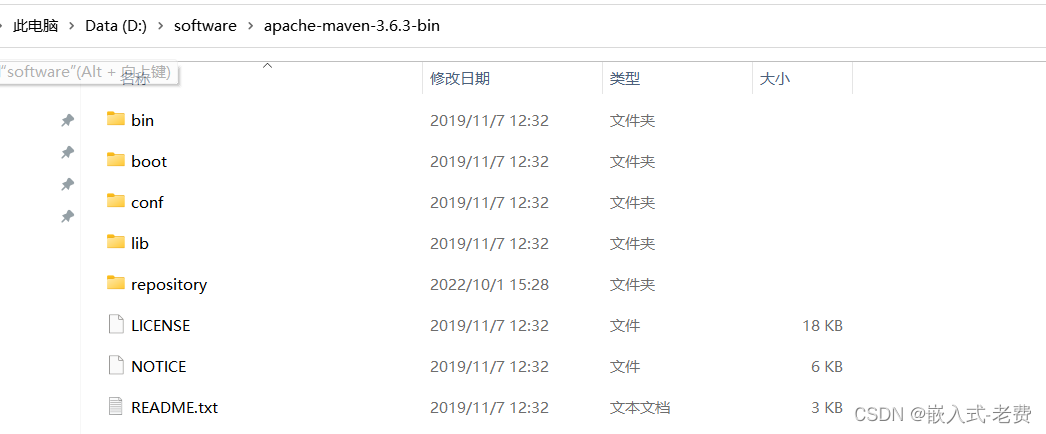
3、在maven的conf子目录下面,有一个setting.xml文件,添加mirror和profile两个内容。
mirror的内容是告知maven,应该从什么地方下载第三方库,内容如下,
profile则是告诉maven,默认选择什么jdk版本,
做好了上面这些,就可以准备开始配置maven了。
4、启动IDEA,在右下角有一个setting,选择一下,
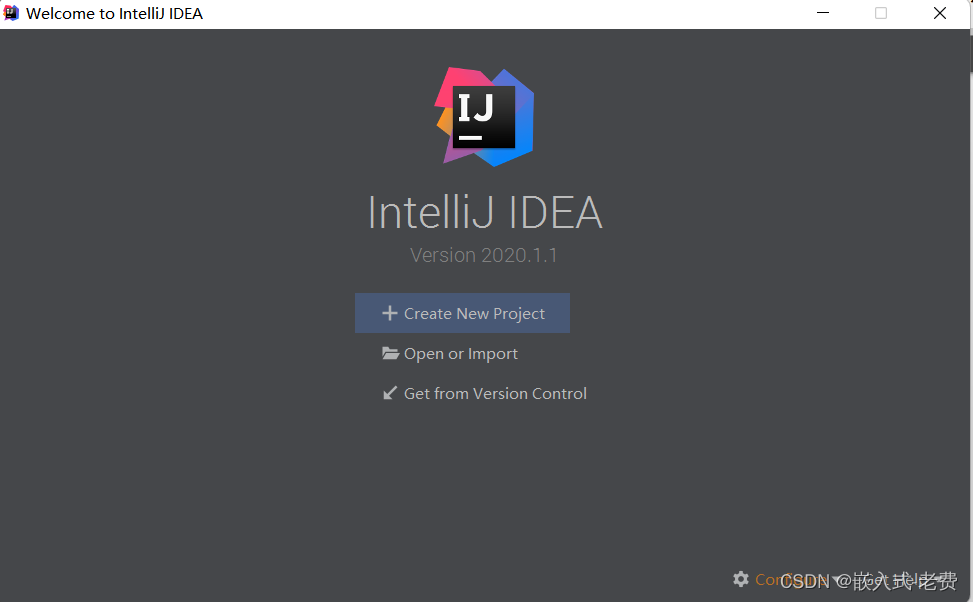
也就是上面configure的位置,单机下,选择setting,
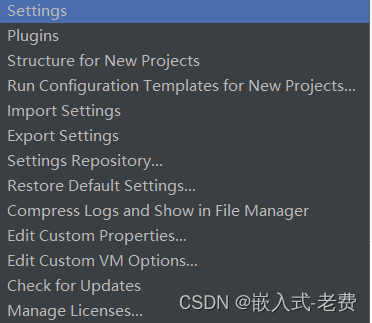
在弹出的窗口,左上角输入maven,
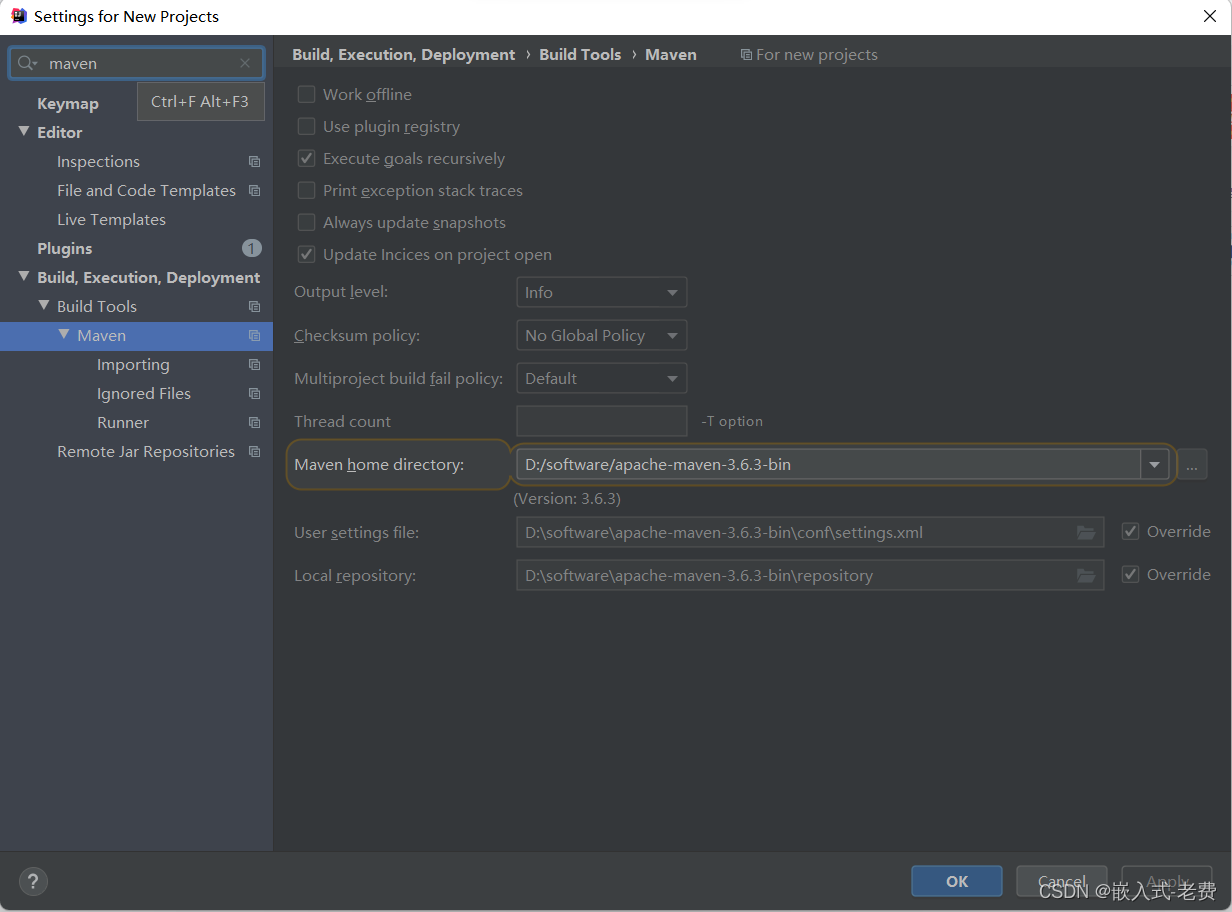
这样就弹出了我们需要配置maven的几处地方。第一处是“Maven home directory”,也就是解压maven的根目录位置。第二处是“User settings file”,这就是刚才修改的settings.xml文件。第三处是“Local repository”,这就是刚才创建目录的地方,项目依赖的第三方库如果本地存在的话,可以优先从这里获取。
除了这里,还有一个地方需要配置。单机左侧的“Runner”,在VM Options中添加“-DarchetypeCatalog=internal”,
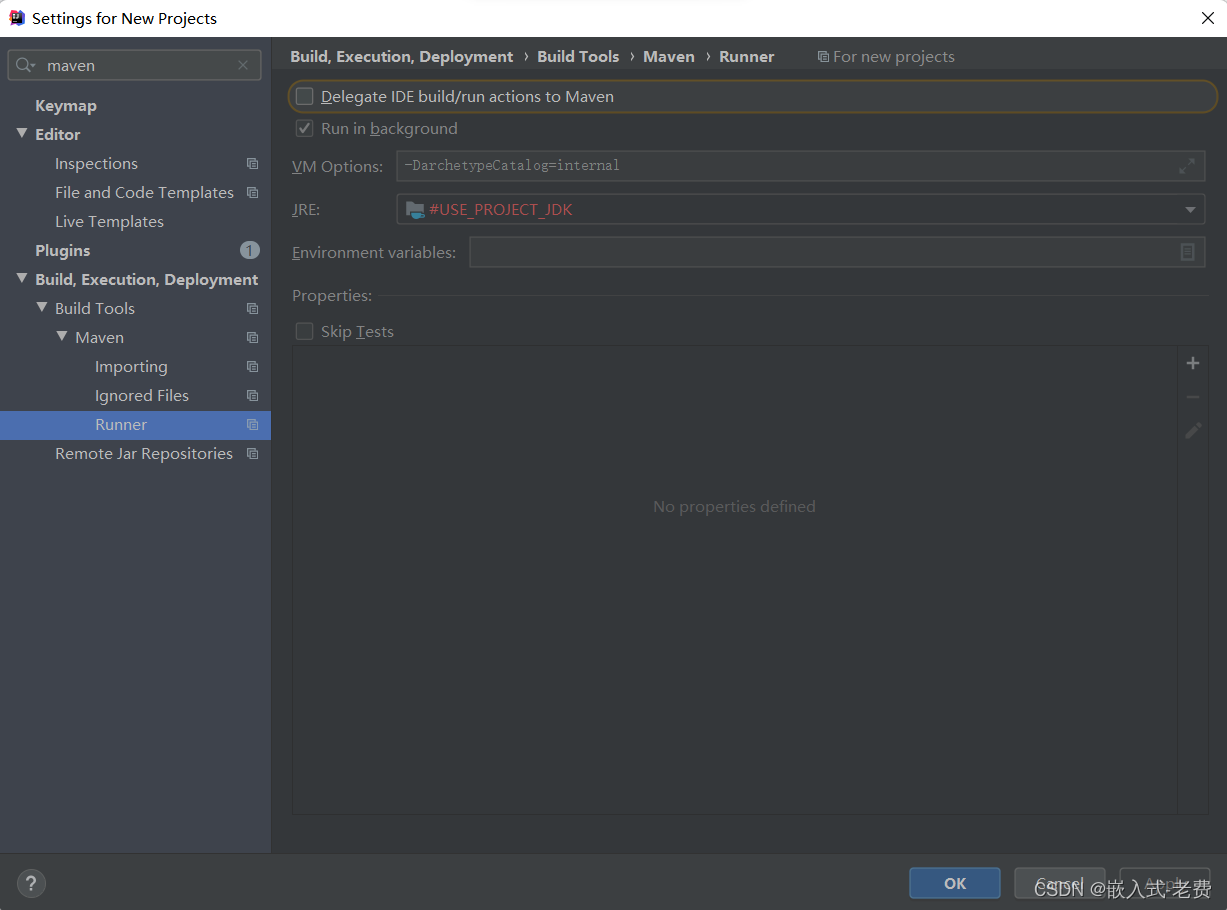
5、做好了这些,就可以创建我们的第一个项目了,首先选中“Create from archetype”,然后选择maven-archetype-quickstart即可,

6、然后输入文件名、项目路径,
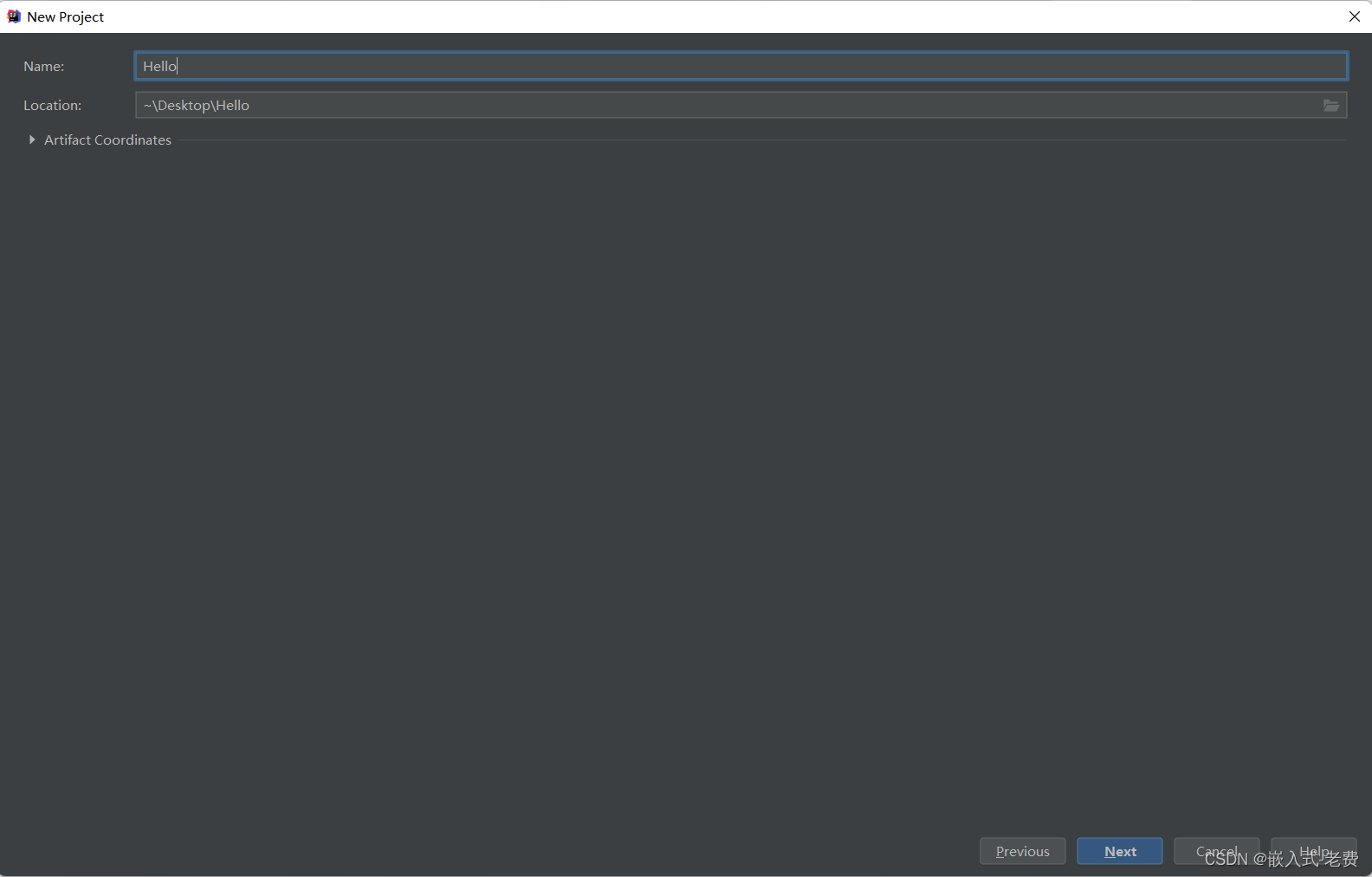
7、下一步就是确认maven的各项配置,一般直接略过就好了,
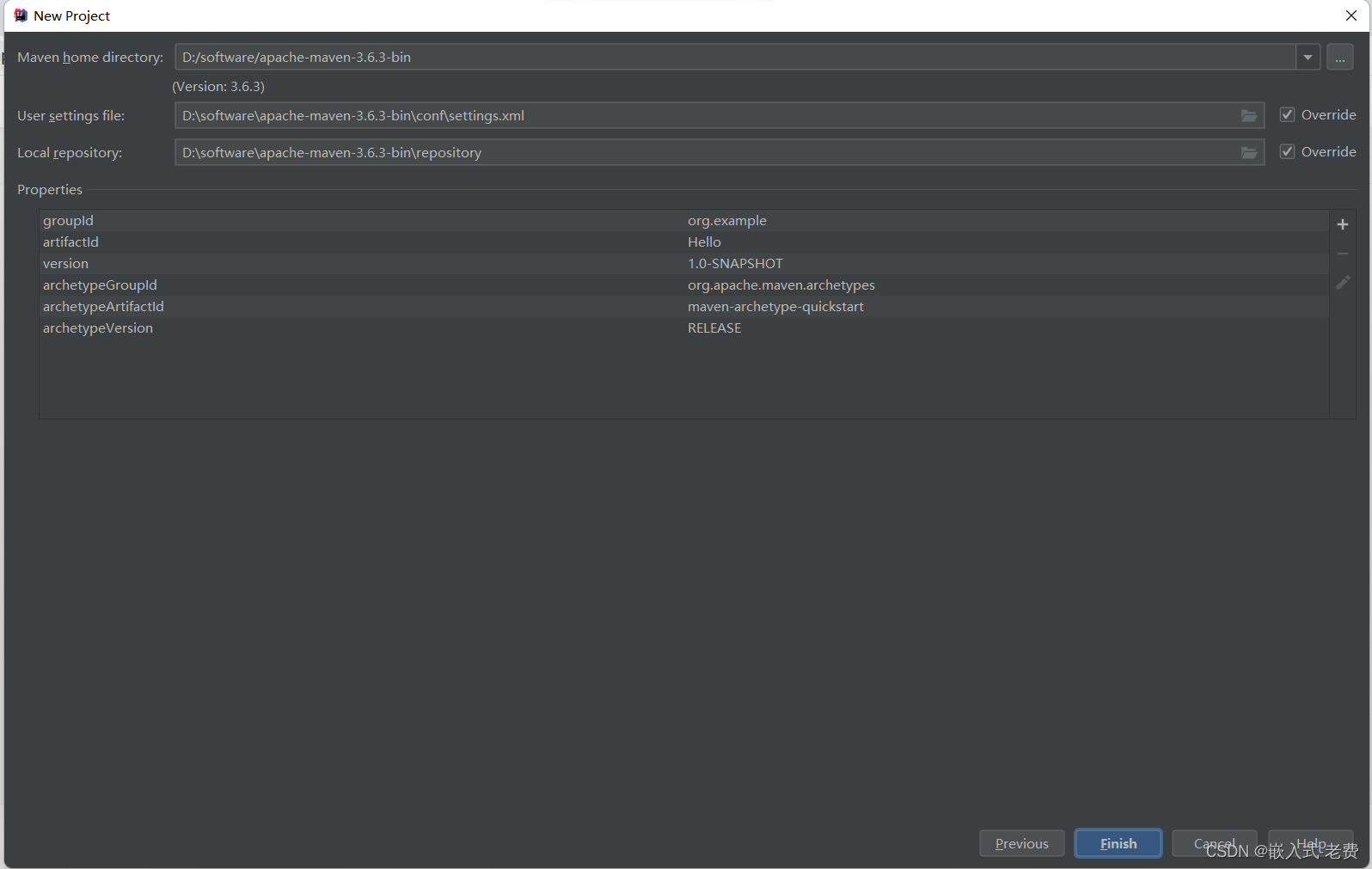
8、不出意外,IDEA软件已经帮助我们创建好了工程,结构是这样的,
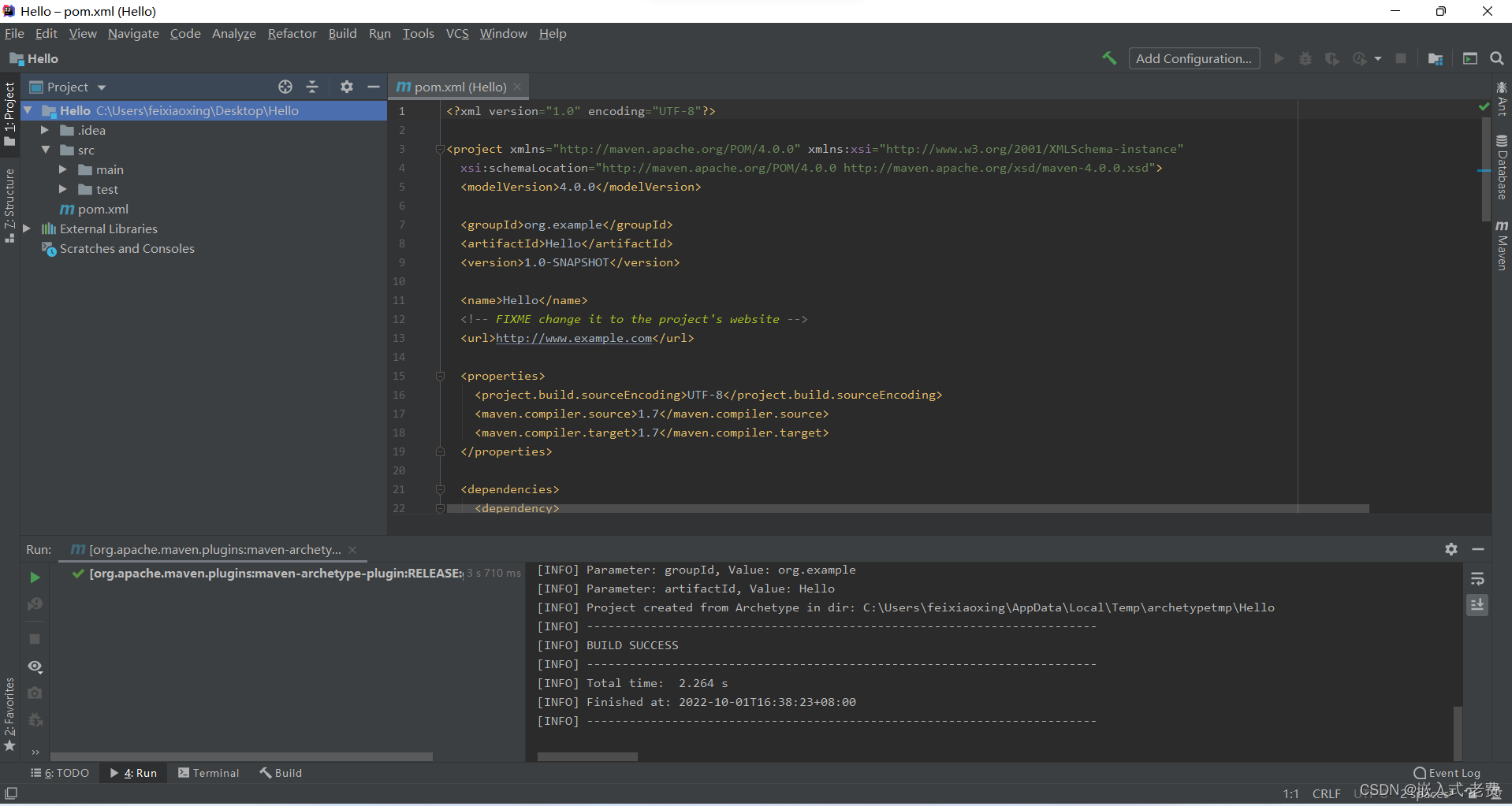
9、添加resources目录。按照规范,我们在main和test下面各创建一个resources子目录,mark成“Resource Root”即可,
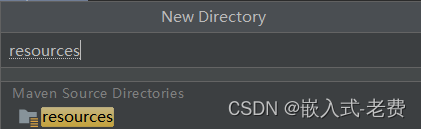
目录创建好后,效果应该是这样的,
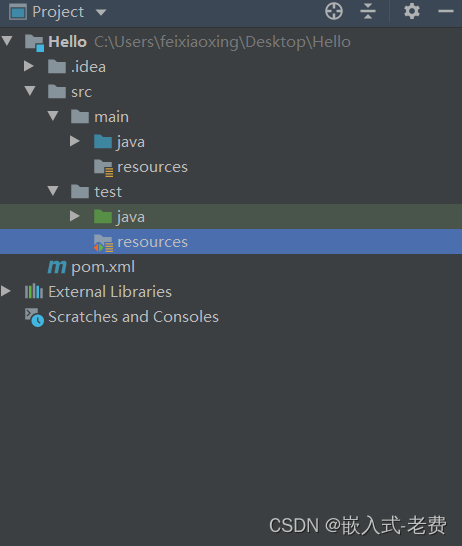
10、为了验证maven是不是真的可以下载第三方库,在pom.xml中的dependencies一栏添加如下内容,
接着就是,点击刷下maven,这个窗口在IDEA的右侧,
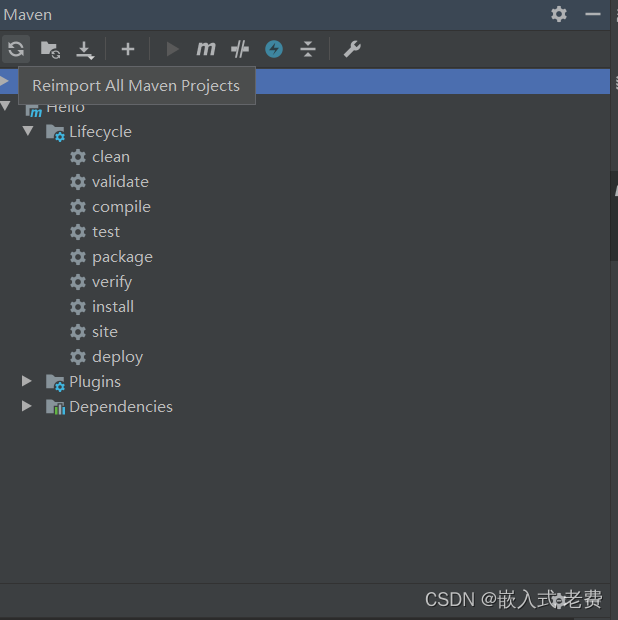
11、在App.java中添加如下代码,
如果内容是灰化的,那么说明第三方库引用没有问题。反之,需要检查一下之前的maven配置是否正确了。
12、maven编译
直接选择右侧的Maven=》Hello=》LifeCycle=》Compile即可,
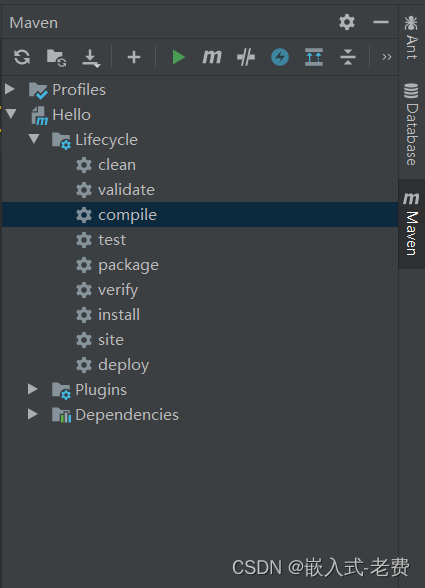
编译如果没有问题的话,一般在左侧会多一个target目录,里面包含了刚才生成的class文件。
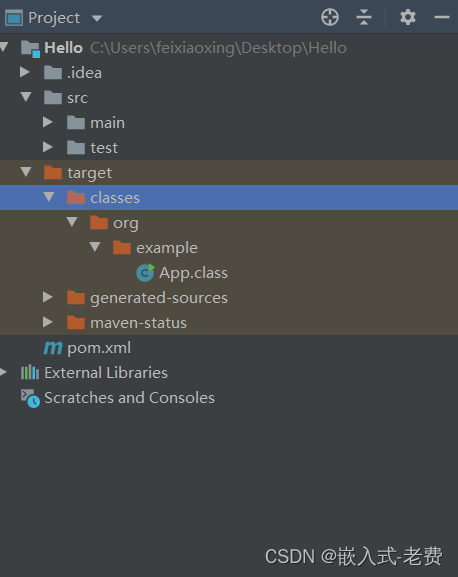
如果是直接发布的话,选择install即可。
13、调试maven项目
调试maven项目比较简单。首先选择好需要调试的文件,比如刚才看到的App.class;接着就是选择一个合适的断点,
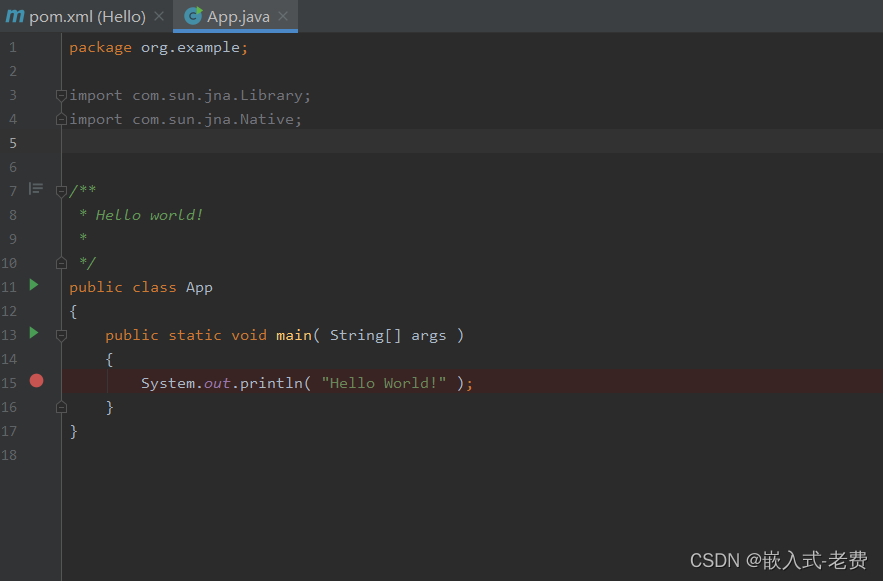
接下来就是在选中App.class的基础上,右击,选择“Debug App.main”,
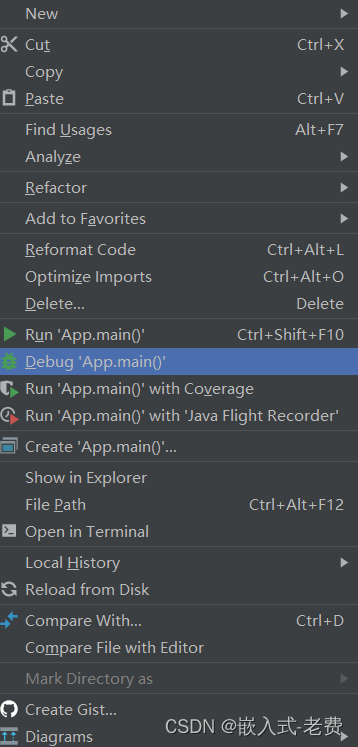
在弹出来的“Use class path of module”中选择“Hello”,
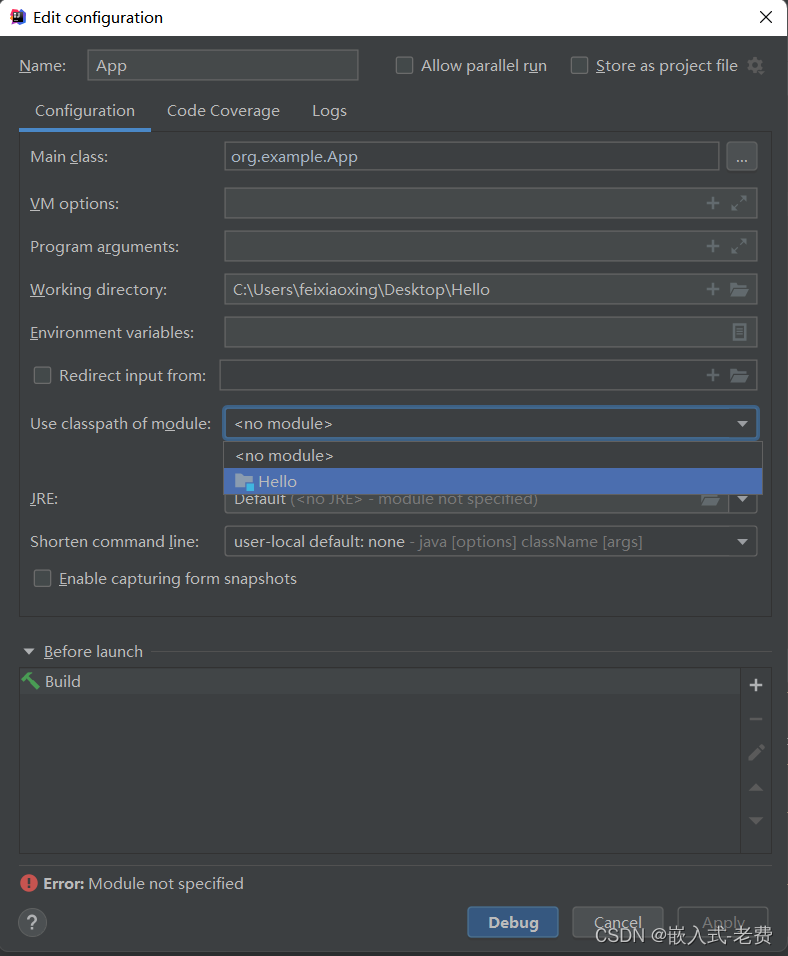
依次单机“Apply”和“Debug”之后,就可以愉快地调试项目代码了,
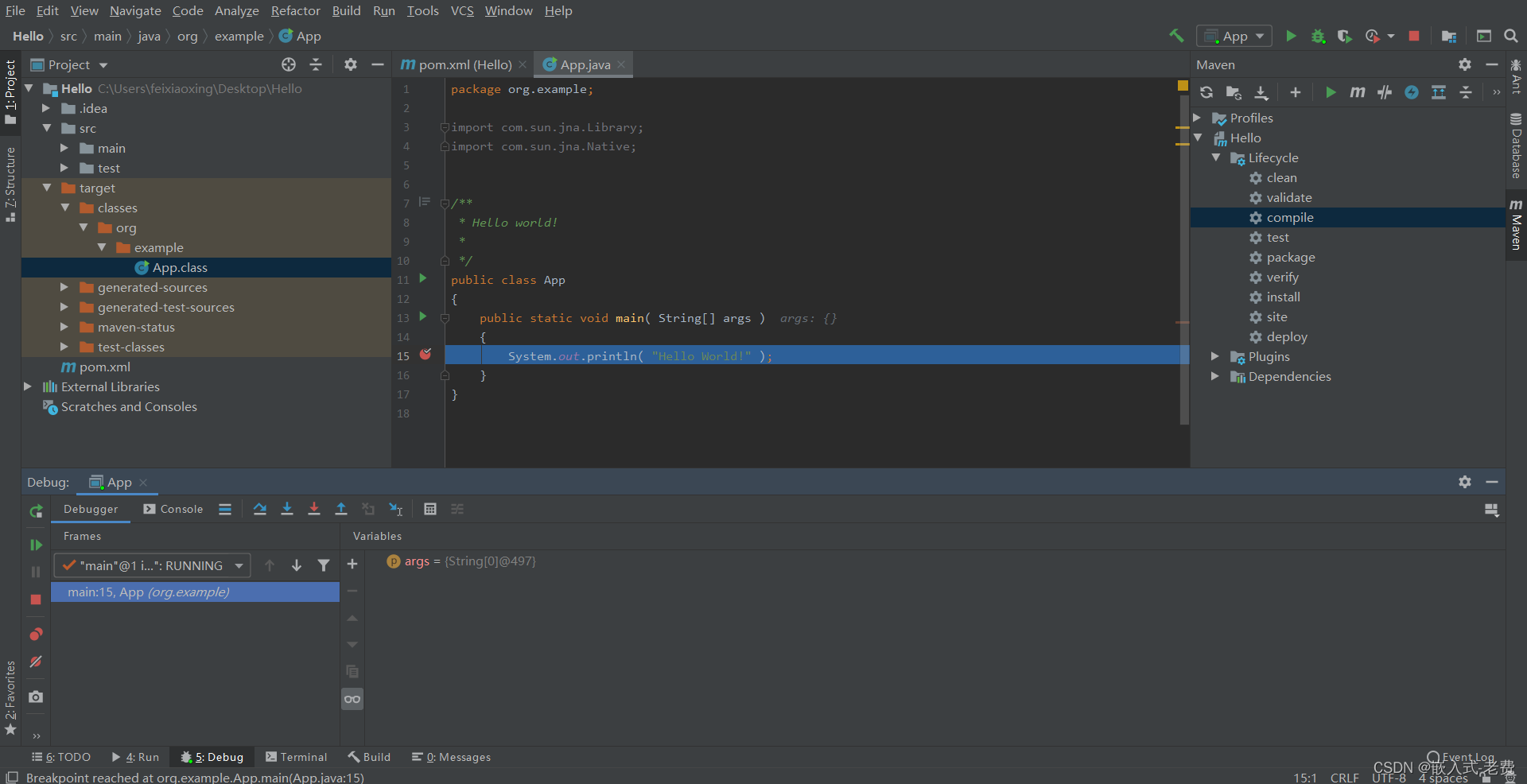
14、总结
整个流程有一点点长,只要多做几遍,就可以做到心中有数了。不妨多多练习,早日掌握这些基本配置,这样也可以早日发挥maven的作用,为后续的软件开发打下基础。
Recommend
About Joyk
Aggregate valuable and interesting links.
Joyk means Joy of geeK